Como sempre abrir arquivos do Bloco de Notas em uma nova janela
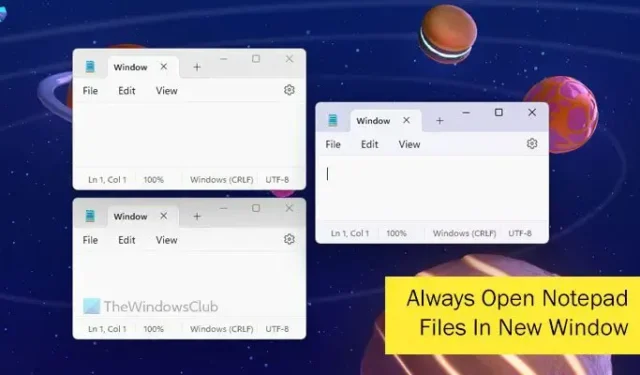
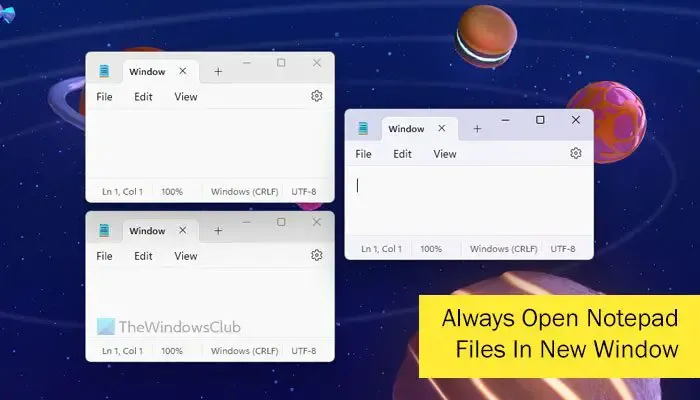
Você pode querer abrir dois arquivos em duas janelas separadas para compará-los. Além disso, se quiser editar dois arquivos simultaneamente, você precisará abri-los separadamente. É por isso que você pode alterar as configurações do Bloco de Notas para realizar o trabalho.
Como sempre abrir arquivos do Bloco de Notas em uma nova janela

- Abra o Bloco de Notas no seu computador.
- Clique no ícone de engrenagem Configurações.
- Encontre a opção Abrindo arquivos .
- Escolha a opção Abrir em uma nova janela .
Para saber mais sobre essas etapas, continue lendo.
Primeiro, você precisa abrir o Bloco de Notas no seu computador e clicar no ícone de engrenagem de configurações. Para sua informação, este ícone está visível no canto superior direito da janela do Bloco de Notas.

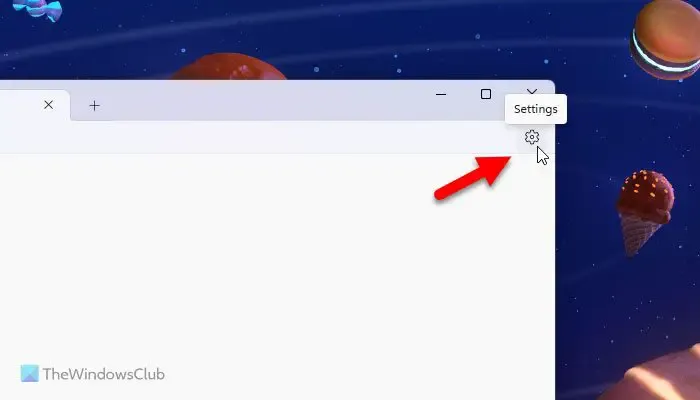
Abrindo arquivos![]()
Escolha a opção Abrir em uma nova janela na lista fornecida.
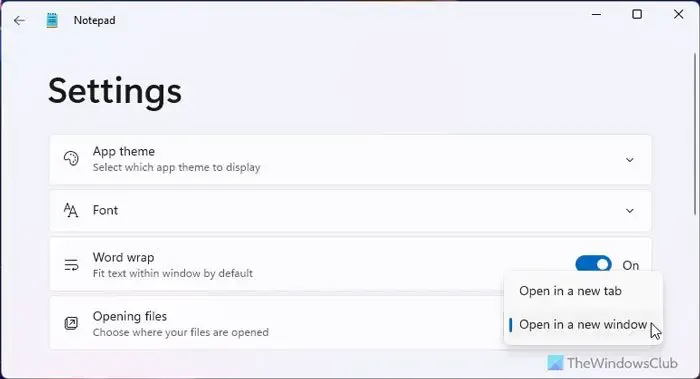
Uma vez feito isso, você pode escolher vários. txt e abra-os. Todos eles serão abertos em uma janela separada.
Se você não conseguir encontrar essa opção mesmo no Windows 11, deverá atualizar o aplicativo Bloco de Notas. Para isso, abra a Microsoft Store e pesquise bloco de notas. Clique no resultado da pesquisa individual e clique no botão Atualizar.

Podemos abrir 2 janelas do Bloco de Notas por vez?
Para abrir duas janelas do Bloco de Notas por vez, você tem duas opções. Primeiro, você precisa escolher dois arquivos e abri-los simultaneamente. No entanto, esta opção funciona apenas quando a opção Abrir em uma nova janela está selecionada no painel Configurações. Segundo, você pode abrir uma janela em branco do Bloco de Notas escolhendo a opção Arquivo > Nova janela. Alternativamente, você pode usar o atalho de teclado chamado Ctrl+Shift+N.
Como abro várias guias no Bloco de Notas?
Para abrir várias guias no Bloco de notas, você deve primeiro abrir uma janela do Bloco de notas. Em seguida, procure o sinal de mais na barra de título. Geralmente, fica visível próximo ao nome do arquivo na barra de título. No entanto, você também pode usar o atalho do teclado. Para isso, você precisa pressionar Ctrl+N.



Deixe um comentário